1、首先打开你的文件 excell表格

2、选中你要筛选的项目 选中一竖排 全部选中

3、然后点击excell表格文档上方的筛选 选择自动筛选选项

4、这时你刚刚全选的一竖排表格中的第一个格子的右下角出现一个下三角符号
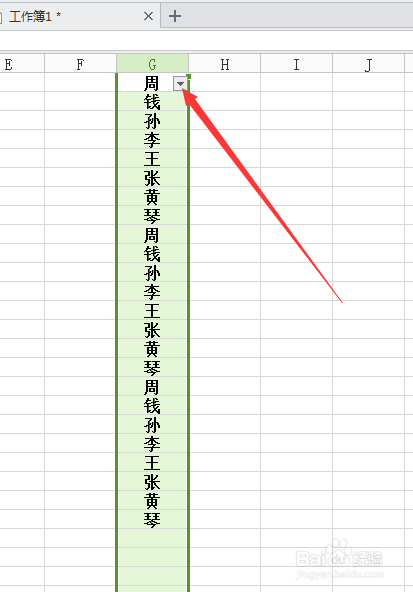
5、点击下三角符号 会弹出下图的对话框 此对话框显示的都是你这行表格里所有的项目
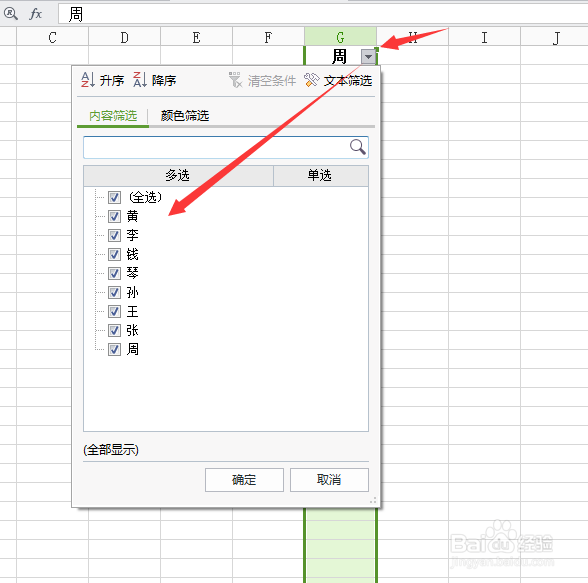
6、这里我以筛选“孙”为例 如下图所示 在“孙”的前面打上勾然后点击确定

7、再看下图 上一步点击确定后会自动跳至此页面 系统自动把“孙”全部选出来了 之前的三角符号也变了

时间:2024-10-16 16:11:57
1、首先打开你的文件 excell表格

2、选中你要筛选的项目 选中一竖排 全部选中

3、然后点击excell表格文档上方的筛选 选择自动筛选选项

4、这时你刚刚全选的一竖排表格中的第一个格子的右下角出现一个下三角符号
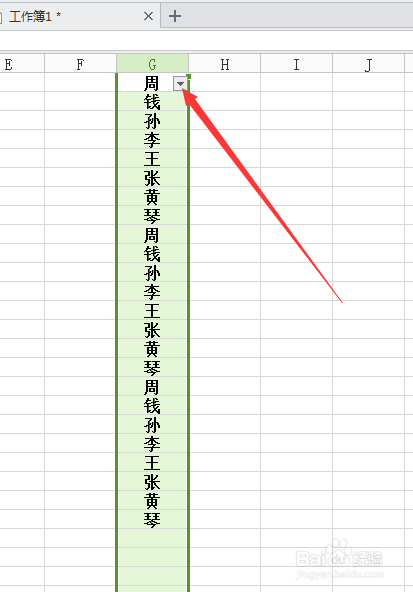
5、点击下三角符号 会弹出下图的对话框 此对话框显示的都是你这行表格里所有的项目
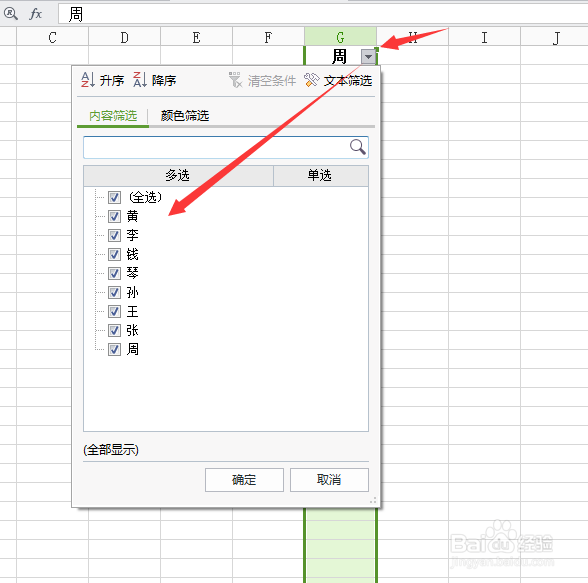
6、这里我以筛选“孙”为例 如下图所示 在“孙”的前面打上勾然后点击确定

7、再看下图 上一步点击确定后会自动跳至此页面 系统自动把“孙”全部选出来了 之前的三角符号也变了

